2010年08月26日
リズムパターンをちょっと変えたい
皆さんお久しぶりです!久々にbp開発人bが登場です。
いやー、それにしても暑いっ!暑いっ!暑いっ!暑いっ!!!!
皆さん、熱中症には十分気をつけましょう。開発人bの熱中症対策は、チンカチンカのひゃっこい発泡酒です。
今回は、パターン編集の裏技を紹介します。
いやー、それにしても暑いっ!暑いっ!暑いっ!暑いっ!!!!
皆さん、熱中症には十分気をつけましょう。開発人bの熱中症対策は、チンカチンカのひゃっこい発泡酒です。
今回は、パターン編集の裏技を紹介します。
bpの作成モードでは、リズムパターンとコードを貼り付けるとあっというまに伴奏ができてしまいますが、細かい部分を編集したくなることがありますね。こんなときは、作った伴奏をSMFにエクスポートして、それをMIDIオブジェクトとして貼り付ければ、自由に編集できます。
以下、この手順を説明します。
手順1.まずは伴奏を作る
パターンとコード進行を貼り付けて、伴奏を作ります。
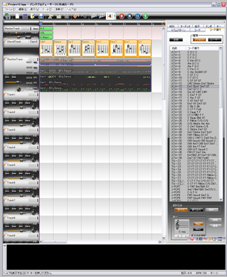
手順2.伴奏をSMFにエクスポート
作った伴奏をSMF(スタンダードMIDIファイル)にエクスポートします。
「ファイル」→「エクスポート」→「SMF」を選択します。

注意!ここでSMFを保存したフォルダを覚えておきましょう!
手順3.MIDIタブのフォルダの変更
オブジェクトウィンドウのMIDIタブのフォルダを、手順2でSMFを保存したフォルダに変更します。

手順4.SMFを貼り付け
オブジェクトウィンドウのMIDIタブには、手順2でエクスポートしたSMFが見えているはずなので、そのSMFを貼り付けます。
各パートが個別のトラックに貼り付きます。
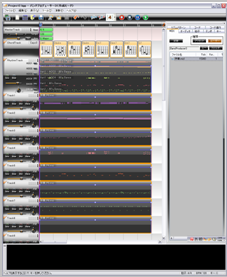
あとは、いつもののMIDI編集とおんなじです。変更したいMIDIをダブルクリックすれば、MIDI編集がおこなえます。
以下、この手順を説明します。
手順1.まずは伴奏を作る
パターンとコード進行を貼り付けて、伴奏を作ります。
手順2.伴奏をSMFにエクスポート
作った伴奏をSMF(スタンダードMIDIファイル)にエクスポートします。
「ファイル」→「エクスポート」→「SMF」を選択します。
注意!ここでSMFを保存したフォルダを覚えておきましょう!
手順3.MIDIタブのフォルダの変更
オブジェクトウィンドウのMIDIタブのフォルダを、手順2でSMFを保存したフォルダに変更します。
手順4.SMFを貼り付け
オブジェクトウィンドウのMIDIタブには、手順2でエクスポートしたSMFが見えているはずなので、そのSMFを貼り付けます。
各パートが個別のトラックに貼り付きます。
あとは、いつもののMIDI編集とおんなじです。変更したいMIDIをダブルクリックすれば、MIDI編集がおこなえます。
Posted by bp開発人b at 13:00
│リズムパターン








